Vyzkoušejte zástupná řešení uvedená v této příručce
- Chyba Discord vám brání v přístupu k vašemu účtu.
- Míra neshod omezuje váš účet, pokud zaznamená podezřelé aktivity, jako je spamování a pokus o neoprávněný přístup.
- Restartování routeru a přepnutí do anonymního režimu vám může pomoci.
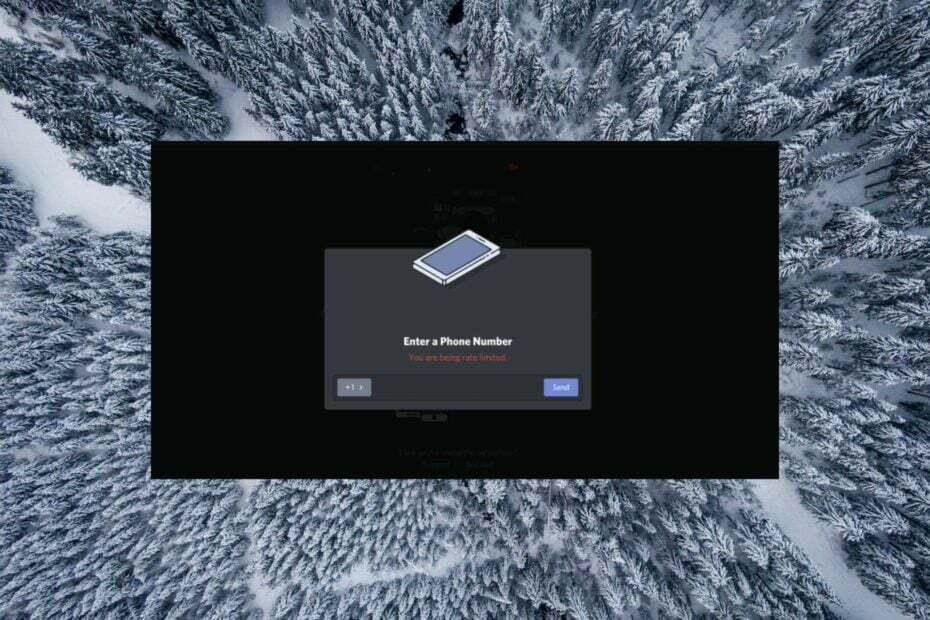
XINSTALUJTE KLIKNUTÍM NA STAŽENÍ SOUBORU
- Stáhněte si Fortect a nainstalujte jej na vašem PC.
- Spusťte proces skenování nástroje hledat poškozené soubory, které jsou zdrojem vašeho problému.
- Klikněte pravým tlačítkem na Spusťte opravu takže nástroj mohl spustit opravný algoritmus.
- Fortect byl stažen uživatelem 0 čtenáři tento měsíc.
Discord je oblíbená platforma pro rychlé zasílání zpráv, kterou navštěvují hráči nebo lidé, kteří chtějí komunikovat s uživateli s podobnými zájmy.
Uživatelé si však často stěžují, že jsou náhle omezeni v přístupu k platformě chybovou zprávou – Jste omezeni sazbou. Pokud se také zobrazuje stejná chyba, čtěte dál o jejím důvodu a způsobech, jak chybu obejít.
Proč mám na Discordu omezenou sazbu?
Discord implementuje několik bezpečnostních opatření, aby zajistil, že hackeři a boti nezaplaví Discord server automatickými požadavky na získání neoprávněného přístupu k uživatelskému účtu. Jedním z nich je chybová zpráva – Vaše sazby jsou omezeny.
Chyba se obvykle objeví, když jednu akci provedete vícekrát, například se pokusíte zadat textový ověřovací kód několikrát do řádku bez časového intervalu mezi jednotlivými pokusy.
V takové situaci Discord interpretuje akci jako botovanou a dočasně zablokuje účet zobrazením příslušného chybového kódu tak, aby uživatelé nemohli provést žádnou další akci.
Kromě toho se chyba může zobrazit také v případě, že jste nedávno použili software pro automatické kliknutí nebo máte rádi spamování emodži.
Jak opravím chybu omezení sazby na Discordu?
1. Počkejte a zkuste to po několika minutách
Podle Discordu je v této situaci nejlepším způsobem sedět a čekat. Vzhledem k tomu, že rychlost omezená je dočasné omezení, váš účet bude automaticky odblokován, abyste mohli pokračovat v aktivitách.
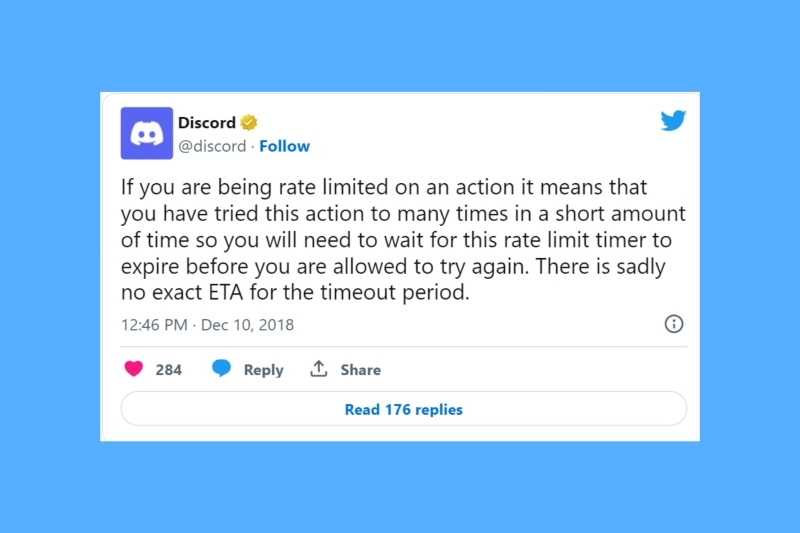
Někdy je vám nabídnuta přesná doba, v rozmezí od minut do hodin, kterou musíte vychladnout, než bude váš účet odblokován. Ale ve většině případů neexistuje žádná specifikovaná doba, po které Discord obnoví operaci.
2. Přepněte na jiný internetový zdroj
Míra neshod vás omezuje na základě IP adresy, účtu nebo dokonce souboru cookie prohlížeče. Chcete-li změnit svou IP adresu, měli byste přejít na jiný internetový zdroj, jako je např mobilní hotspot.
Povolte svůj mobilní hotspot na smartphonu Android a připojte počítač se systémem Windows k síti. Měli byste také restartovat počítač, abyste vyprázdnili mezipaměť a byli na bezpečné straně.
Před změnou sítě také zavřete aplikaci Discord, aby změna IP adresy nebyla zjištěna.
- Může vás někdo nabourat přes Discord? [Průvodce prevencí]
- Discord se otevře při spuštění? 3 způsoby, jak to zastavit
- Tato interakce se nezdařila Chyba nesouladu: Jak ji opravit
- 3 způsoby, jak opravit Discord’s Well, toto je trapná chyba
3. Restartujte router
V dnešní době se poskytovatelé internetových služeb spoléhají na dynamické adresy IP, které se neustále mění při každém restartování routeru Wi-Fi. Takže v případě, že se momentálně nemůžete připojit k jiné síti, postačí restart routeru.
Tip odborníka:
SPONZOROVÁNO
Některé problémy s PC je těžké řešit, zejména pokud jde o chybějící nebo poškozené systémové soubory a úložiště vašeho Windows.
Ujistěte se, že používáte vyhrazený nástroj, jako je např Fortect, který naskenuje a nahradí vaše poškozené soubory jejich čerstvými verzemi ze svého úložiště.
Odpojte router od zdroje napájení a vypněte router. Ujistěte se, že je počítač se systémem Windows během této doby vypnutý. Můžete také stisknout tlačítko reset na zadní straně a vymazat mezipaměť routeru. Po krátké době, řekněme třiceti sekundách, znovu připojte router ke zdroji napájení a stiskněte tlačítko napájení.

Když se váš router restartuje, bude tentokrát přidělena nová IP adresa. Pomůže to obejít zákaz IP adres, pokud tomu tak je. Zkuste se znovu přihlásit do aplikace Discord, protože chyba s omezenou rychlostí může být vyřešena.
4. Použijte VPN
Zkuste povolit a Služba VPN jako ExpressVPN, abyste se vyhnuli omezením umístění Discordem. Kromě toho tato VPN také maskuje vaše osobní údaje, jako je vaše IP adresa, což opraví, že máte chybu s omezenou sazbou, pokud je to kvůli měkkému zákazu.
Vylepšuje také váš online zážitek tím, že vám umožňuje neomezený přístup po celém světě, překonává omezený obsah a cenzuru videí, sociálních médií, hudby a tak dále.
S ExpressVPN můžete svou aktivitu chránit před hackery a zvědavýma očima díky prvotřídnímu šifrování a funkcím odolným proti úniku.

ExpressVPN
Připojte se k nejrychlejším serverům VPN a užijte si svou aktivitu Discord, aniž byste měli jakékoli problémy.V případě, že byla VPN již povolena, když jste byli omezeni sazbou, měli byste se odhlásit z Discordu, deaktivovat VPN a zkusit se znovu přihlásit.
5. Přepněte do anonymního režimu
Pokud Discord aplikoval omezení rychlosti na základě vašeho cookie prohlížeče, měli byste zvážit přechod na anonymní režim vašeho prohlížeče a poté přihlášení do svého účtu Discord vyřeší omezení rychlosti.
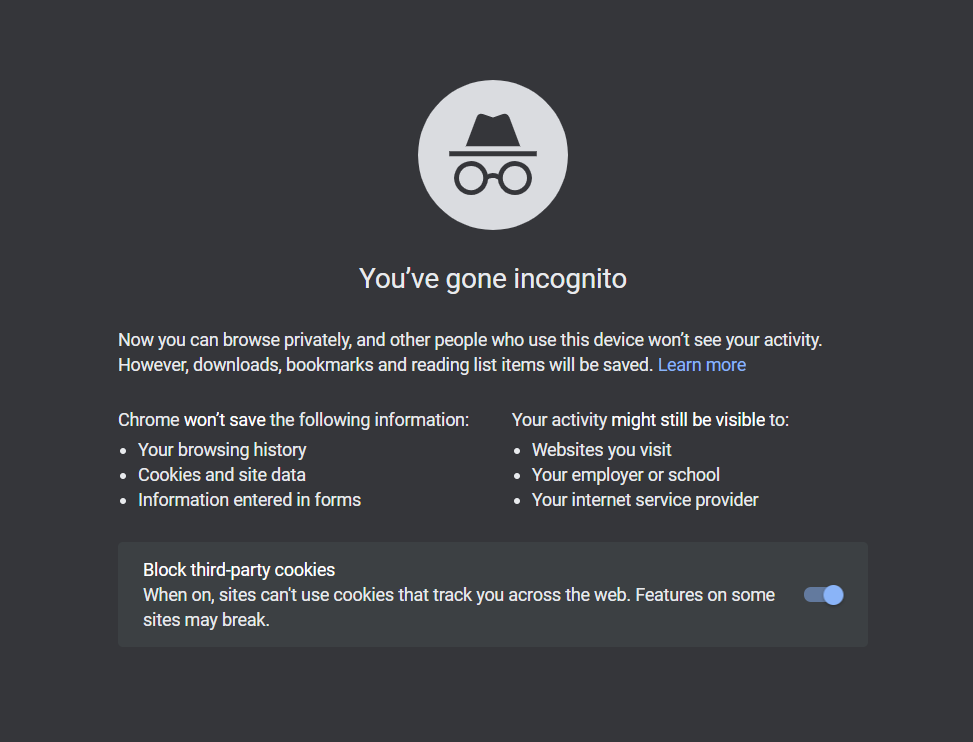
Podobně může fungovat i pokus o přístup k vašemu účtu Discord pomocí jiného prohlížeče, pokud Discord zablokoval soubory cookie vašeho prohlížeče.
Pokud žádné z výše uvedených řešení nefunguje, zákaz s omezenou sazbou může být způsoben porušením jedné nebo více zásad Discord. Obecně, Discord rate omezuje uživatelské účty podezřelé ze spamu a nelze to vrátit zpět pomocí těchto jednoduchých triků.
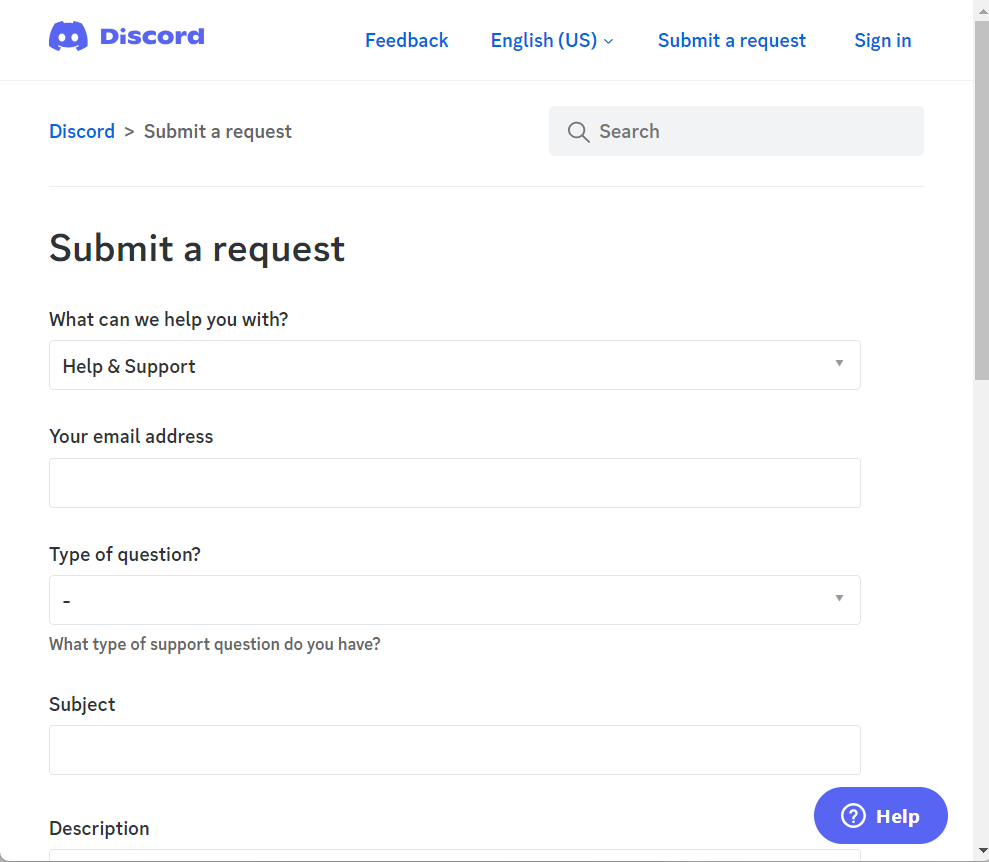
V tomto případě se doporučuje kontaktovat Podpora neshod a prodiskutujte svůj problém, abyste zákaz ručně zvrátili. Tento proces je časově náročný a společnost Discord vám bohužel může zcela zablokovat účet na základě své jurisdikce.
To je docela dost! Doufejme, že jste se dokázali zbavit chyby s omezenou rychlostí pomocí jednoduchých metod popsaných výše.
V případě, že jste nelze spustit aplikaci Discord v systému Windows naleznete nápovědu v této příručce.
Které z výše uvedených řešení fungovalo ve vašem případě, dejte nám vědět v sekci komentářů.
Stále dochází k problémům?
SPONZOROVÁNO
Pokud výše uvedené návrhy váš problém nevyřešily, váš počítač může zaznamenat závažnější potíže se systémem Windows. Doporučujeme zvolit řešení typu „vše v jednom“. Fortect efektivně řešit problémy. Po instalaci stačí kliknout na Zobrazit a opravit a poté stiskněte Spusťte opravu.

![Jak používat Discord na PS5 bez PC? [Rychlý průvodce]](/f/c21211ca04c715ea3eb13267d2dcc2e7.png?width=300&height=460)
